Es ist eine große Freude, einen neuen PC zu haben und genießt es. Jedoch, es kann ein echtes Problem, wenn es um die Übertragung alle wichtigen Daten von einem alten PC auf einen neuen kommt. Dennoch, Microsoft Outlook, dass ein Programm der Verwaltung persönliche Kontakte ist, E-Mails, Treffen, und Pläne bietet seinen Benutzern die Möglichkeit, alle notwendigen Daten zu exportieren und in ein neues Gerät importieren.
Vor der Beantwortung der Frage, wie Outlook-Archivdateien auf einen anderen Computer verschieben, kann, ist es von entscheidender Bedeutung, dass nicht alle Daten exportiert werden, zu verstehen. Microsoft Outlook ermöglicht es, solche Archivdateien zu übertragen, wie E-Mails, Kontakte, und Kalender.
Inhaltsverzeichnis:
- So übertragen Sie Outlook Archivdateien
- Exportieren von Daten aus Outlook
- Importieren von Daten auf einen neuen PC
- Öffnen PST-Datei in Outlook
- Wie eine einzelne Outlook-Nachricht in Outlook auf einem anderen PC kopieren
- Senden von E-Mail auf einen neuen PC
So übertragen Sie Outlook Archivdateien
Der Prozess von Outlook übertragen Das Archivieren von Dateien auf einem neuen PC ist komplex und besteht aus mehreren Schritten. Die erste wäre, Exportieren Sie die Dateien aus dem Microsoft Outlook in ein neues Format. Manchmal, Daten werden in eine PST-Datei umgewandelt, die auf einem neuen Computer und sogar auf einer anderen Version von Outlook geöffnet werden kann.
Exportieren von Daten aus Outlook
Zunächst, sollte ein Benutzer das Programm auf dem alten PC öffnet. In der oberen rechten Ecke, man sollte auf der Registerkarte klicken Datei. Danach, sollte ein Benutzer die Auswahl Die Info Taste und drücken Sie dann Optionen. Ein neues Fenster wird mit einer Liste von Aktionen angezeigt. Ein Benutzer muss klicken Fortgeschritten. Nachdem ich, dass, man muss die Möglichkeit wählen, Export.

Danach, klicken Sie auf Exportieren in eine Datei, und drücken Sie dann Nächste. Dann, man sollte drücken Outlook-Datendatei (.PST) und Nächste. Danach, sollte ein Benutzer einen Ordner auswählen exportieren. Es kann nur einer nach dem anderen verarbeitet werden. Nachdem Sie die Datei benennen und einen Speicherort wählen, der ausführende Teil ist abgeschlossen.
Importieren von Daten auf einen neuen PC
Die nächste Frage wäre, wie Outlook-Dateien auf neue Computer übertragen. Dies ist der zweite Schritt, und es erfordert den Import der exportierten Daten auf einen neuen PC. Um das zu tun, es wird empfohlen, ein Flash-Laufwerk zu verwenden, um eine exportierte PST-Datei an eine neue Position zu bewegen.
Danach, muss ein Benutzer Outlook auf ein neues Gerät starten. Wählen Sie die Registerkarte Datei auf der linken unteren Rand des Bildschirms, und wähle Geöffnet & Export. Wann Import / Exportassistenten Fenster erscheint, sollte ein Benutzer klicken Import aus anderen Programmen oder Dateien.
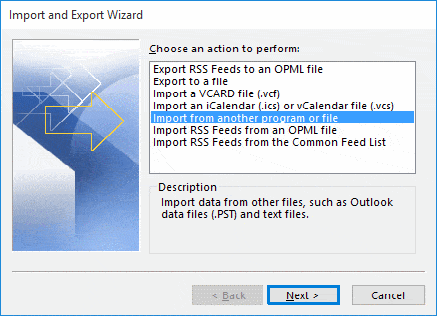
Dann, es ist Zeit, um eine Datei auszuwählen, die in dem vorherigen Schritt exportiert und gespeichert wurden. Es wird eine Liste der Optionen auf sein, wie Dateien importieren. Es ist vorzuziehen, wählen mit Elementen zu ersetzen Duplikate importiert, wie es die Antwort sein wird, wie Outlook-Archivdateien zu fusionieren.
Dann, sollte ein Benutzer klicken Nächste. Wenn ein Programm fragt ein Passwort einzugeben, ein Benutzer sollte man verwenden, die auf dem bisherigen PC erstellt wurden. Nach einem Klick auf Fertig stellen, der Prozess-Archivdateien auf einen neuen Computer übertragen wird abgeschlossen sein,.
Öffnen PST-Datei in Outlook
Alternativ können Benutzer PST-Datei in Outlook öffnen, anstatt sie zu importieren. Für die man braucht MS Outlook auf neuen PC laufen, klicken Sie dann auf Menü Datei und wähle Öffnen Sie Outlook-Datendatei… Artikel. Dann wählen Sie die PST-Datei öffnen zu öffnen und bestätigen. Die PST-Datei wird in der Liste der Ordner als zweiter oder dritter Speicher angezeigt, abhängig von der Anzahl der verbundenen PST-Dateien. Ein weiterer wichtiger Schritt ist die Outlook-Ordner-Struktur der neuen geöffneten PST-Datei zu erweitern. Dazu, Benutzer müssen das Rechteck-Symbol vor dem PST Speichernamen klicken.
Wie eine einzelne Outlook-Nachricht in Outlook auf einem anderen PC kopieren
Wenn Sie eine einzelne oder mehrere Outlook-Elemente von alten auf einen neuen PC übertragen, Sie können folgendes tun:
- Führen Sie Outlook auf alten PC und wählen Sie Elemente, die Sie kopieren möchten
- Ziehen Sie Elemente zum Desktop ausgewählt. Dies wird MSG-Dateien für jedes ausgewählte Element erstellen
- Übertragen Sie nun diese MSG-Dateien auf Ihren neuen Computer mit einem Wechselmedium oder Netzwerk
- Führen Sie Outlook auf neuen PC und ziehen kopiert MSG-Datei iside einem der Outlook-Ordner.
Dies wird MSG-Dateien importieren, und Sie werden in der Lage, sich auf neuen PC zu verwenden,.
Um diese importierten E-Mails und andere Artikel korrekt angezeigt, Sie haben sie in den Ordner des gleichen Typs zu ziehen, wie es bei alten PC war. Wenn Sie zum Beispiel das Kopieren des Inhalts der Gesendete Objekte Mappe, Sie haben die MSG-Dateien in das ziehen Gesendete Objekte Mappe. Das gleiche gilt für Kontakte, Kalender, Hinweise und andere Outlook-Elemente.
Senden von E-Mail auf einen neuen PC
Nicht so beliebt, aber nach wie vor Arbeitsverfahren für diejenigen, die kleine Menge von E-Mails oder eine andere Art von Outlook-Elemente auf einen anderen Computer ist es erneut zu senden, sie als Anlagen in den Sengle oder mehrere E-Mails übertragen möchten. Zum Beispiel müssen Sie mehrere E-Mails von einem PC zum anderen kopieren, hier ist das, was Sie tun können:
- Führen Sie Outlook und wählen Sie E-Mails Sie kopieren möchten
- Klicken Nach vorne. Dies öffnet das neue E-Mail-Fenster mit angehängten MSG-Dateien aus den ausgewählten E-Mail erstellt
- Geben Sie die E-Mail-Adresse diese E-Mails zu neuen PC und füllen Sie andere Felder zu senden, wenn nötig
- Klicken Senden Schaltfläche
- Zum neuen PC und erhält die E-Mail
- Rechtsklicken Sie auf die Nachricht und wählen Sie Speichern Sie alle Anhänge… und drücken Sie OK im erscheinenden Fenster
- Wählen Sie einen Ordner auf Ihrer Festplatte speichern und diese Anlagen und bestätigen Speichern
- Wählen Sie gespeichert MSG-Dateien und ziehen Sie sie in Outlook-Ordner zu importieren
- Outlook wird ausgewählte Elemente importieren
Zusammengefasst alles oben, Der folgende Artikel soll die Frage beantworten, wie MS Outlook-Archivdateien auf einen neuen PC übertragen. Das Verfahren kann für einen durchschnittlichen Benutzer schwierig sein,, aber die Anweisungen in dem Artikel werden auf dieser Reise nützlich sein.








